独立显卡安装方式,在构建或者升级个人电脑时,安装独立显卡是提升图形处理能力的关键步骤,对于游戏玩家、视频编辑者以及专业的图形设计师来说,一个高性能的独立显卡是必不可少的,以下是安装独立显卡的详细步骤和注意事项。,
 ,准备工具与材料,在开始之前,请确保您有正确的工具和材料:,1、新的独立显卡,2、螺丝刀,3、静电防护设备(如防静电手环),4、显卡驱动程序(通常可在显卡制造商的网站上下载),检查兼容性,在购买新的独立显卡之前,需要确认它与你的主板、电源和机箱是否兼容,检查主板上的PCI Express插槽,以及显卡的尺寸是否符合机箱的空间。,关闭电源,在安装任何硬件组件之前,务必完全关闭
,准备工具与材料,在开始之前,请确保您有正确的工具和材料:,1、新的独立显卡,2、螺丝刀,3、静电防护设备(如防静电手环),4、显卡驱动程序(通常可在显卡制造商的网站上下载),检查兼容性,在购买新的独立显卡之前,需要确认它与你的主板、电源和机箱是否兼容,检查主板上的PCI Express插槽,以及显卡的尺寸是否符合机箱的空间。,关闭电源,在安装任何硬件组件之前,务必完全关闭
电脑并拔掉电源线,以防触电或对硬件造成损坏。,卸下旧显卡(如果需要),1、打开机箱侧板。,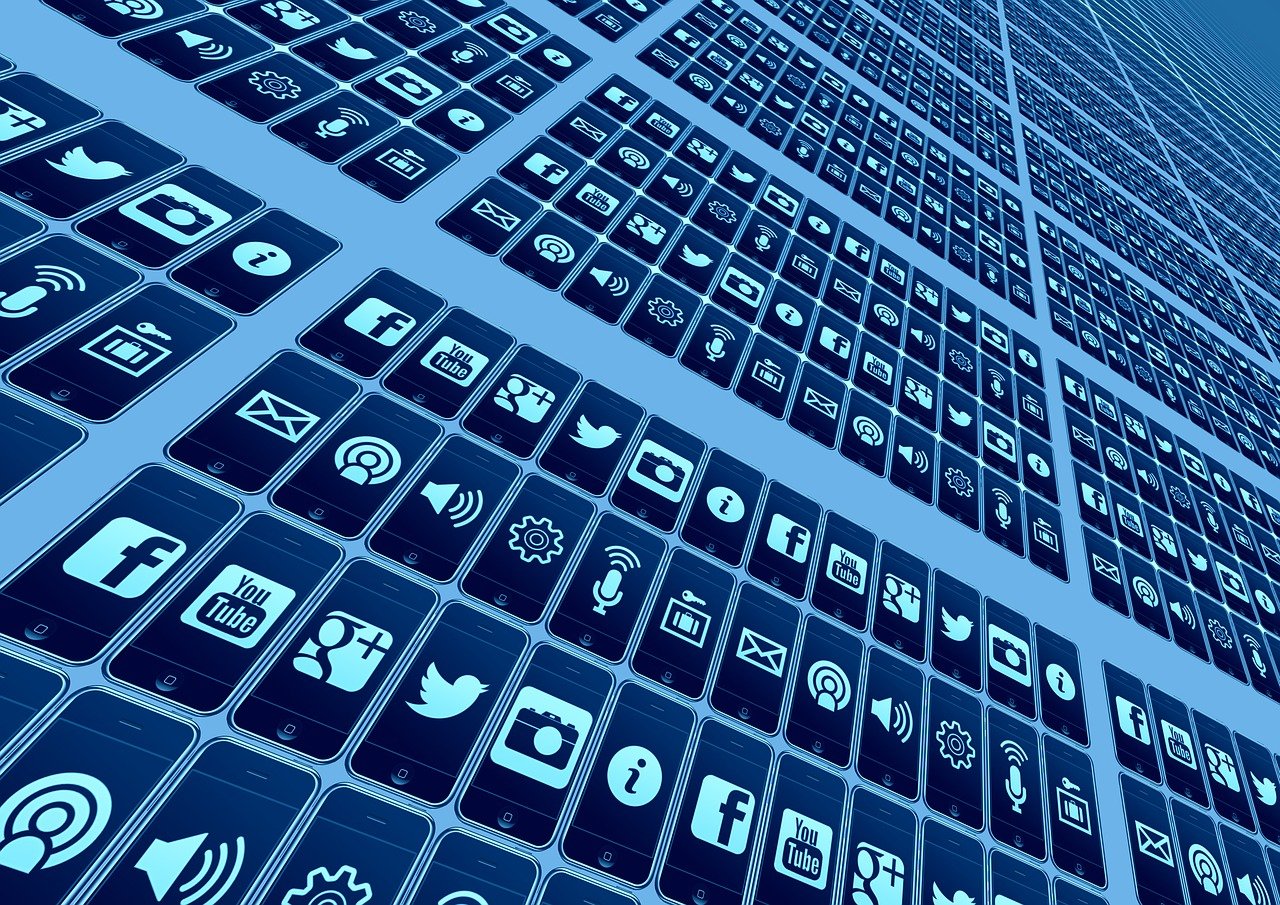
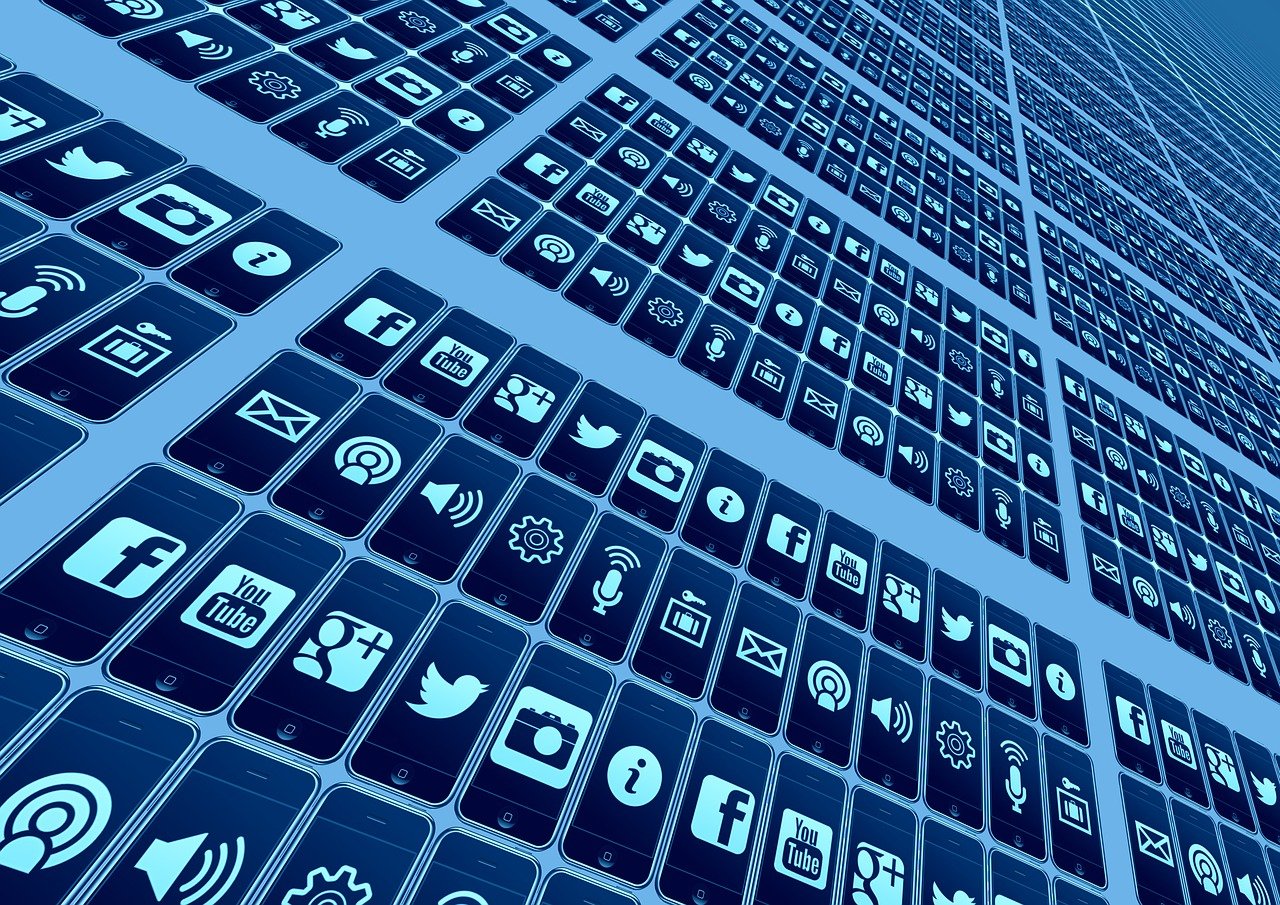 ,2、找到旧显卡的位置,通常在主板的中部下方。,3、移除连接在显卡上的任何电缆(包括显示器电缆)。,4、使用螺丝刀卸下固定显卡的螺丝。,5、轻轻将显卡从插槽中取出。,安装新显卡,1、将新显卡对准主板上的PCI Express插槽。,2、轻按显卡直到听到“咔哒”声,表示显卡已经安全地固定在插槽上。,3、使用螺丝刀将显卡固定在机箱上。,4、连接必要的电缆,这通常包括6针或8针的电源连接器和显示器输出端口(如HDMI、DisplayPort等)。,安装驱动程序,启动电脑后,进入操作系统并安装相应的显卡驱动程序,驱动程序安装完成后,你可能需要重启电脑以完成安装过程。,测试显卡性能,
,2、找到旧显卡的位置,通常在主板的中部下方。,3、移除连接在显卡上的任何电缆(包括显示器电缆)。,4、使用螺丝刀卸下固定显卡的螺丝。,5、轻轻将显卡从插槽中取出。,安装新显卡,1、将新显卡对准主板上的PCI Express插槽。,2、轻按显卡直到听到“咔哒”声,表示显卡已经安全地固定在插槽上。,3、使用螺丝刀将显卡固定在机箱上。,4、连接必要的电缆,这通常包括6针或8针的电源连接器和显示器输出端口(如HDMI、DisplayPort等)。,安装驱动程序,启动电脑后,进入操作系统并安装相应的显卡驱动程序,驱动程序安装完成后,你可能需要重启电脑以完成安装过程。,测试显卡性能,
 ,安装完成后,运行基准测试软件或游戏来验证显卡的性能,确保没有图形错误,并且性能符合预期。,常见问题与解答,Q1: 如果我的电源供应不足,会发生什么?,A1: 如果电源供应不足,可能导致显卡无法正常工作或系统不稳定,确保电源单位(PSU)至少提供了显卡所需的最小功率。,Q2: 我应该什么时候更新显卡驱动程序?,A2: 建议在显卡制造商发布新版本驱动程序时进行更新,这通常包含性能优化和安全修复。,Q3: 我怎么知道显卡是否正确安装在PCI Express插槽中?,A3: 当显卡正确插入时,它会牢固地卡在插槽中,且通常有一个明显的“咔哒”声,检查显卡背面的螺丝也要紧固。,Q4: 为什么我的电脑启动时屏幕没有显示?,A4: 这可能是由于显示器电缆未连接到显卡的输出端口,或者显卡没有被操作系统正确识别,检查所有连接并重新安装驱动程序。,通过以上步骤和注意事项,你应该能够成功安装独立显卡并享受到更好的图形性能,记得在操作前做好充分的准备和研究,以确保一切顺利进行。,
,安装完成后,运行基准测试软件或游戏来验证显卡的性能,确保没有图形错误,并且性能符合预期。,常见问题与解答,Q1: 如果我的电源供应不足,会发生什么?,A1: 如果电源供应不足,可能导致显卡无法正常工作或系统不稳定,确保电源单位(PSU)至少提供了显卡所需的最小功率。,Q2: 我应该什么时候更新显卡驱动程序?,A2: 建议在显卡制造商发布新版本驱动程序时进行更新,这通常包含性能优化和安全修复。,Q3: 我怎么知道显卡是否正确安装在PCI Express插槽中?,A3: 当显卡正确插入时,它会牢固地卡在插槽中,且通常有一个明显的“咔哒”声,检查显卡背面的螺丝也要紧固。,Q4: 为什么我的电脑启动时屏幕没有显示?,A4: 这可能是由于显示器电缆未连接到显卡的输出端口,或者显卡没有被操作系统正确识别,检查所有连接并重新安装驱动程序。,通过以上步骤和注意事项,你应该能够成功安装独立显卡并享受到更好的图形性能,记得在操作前做好充分的准备和研究,以确保一切顺利进行。,

 国外主机测评 - 国外VPS,国外服务器,国外云服务器,测评及优惠码
国外主机测评 - 国外VPS,国外服务器,国外云服务器,测评及优惠码















